Hp PHOTOSMART R847 QUICK START GUIDE [da]
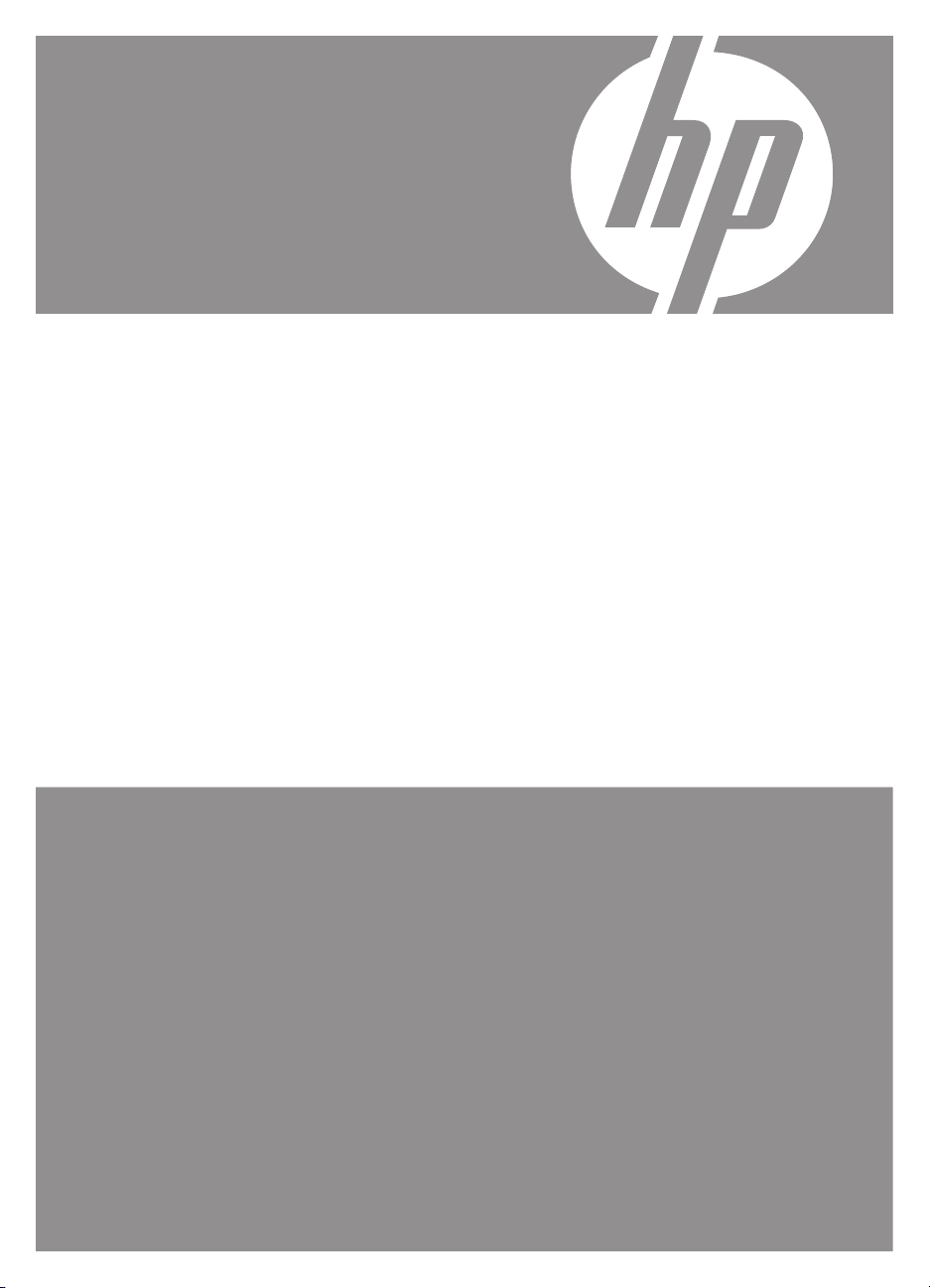
HP Photosmart
R830/R840-serien
Digitalkamera
Brugervejledning
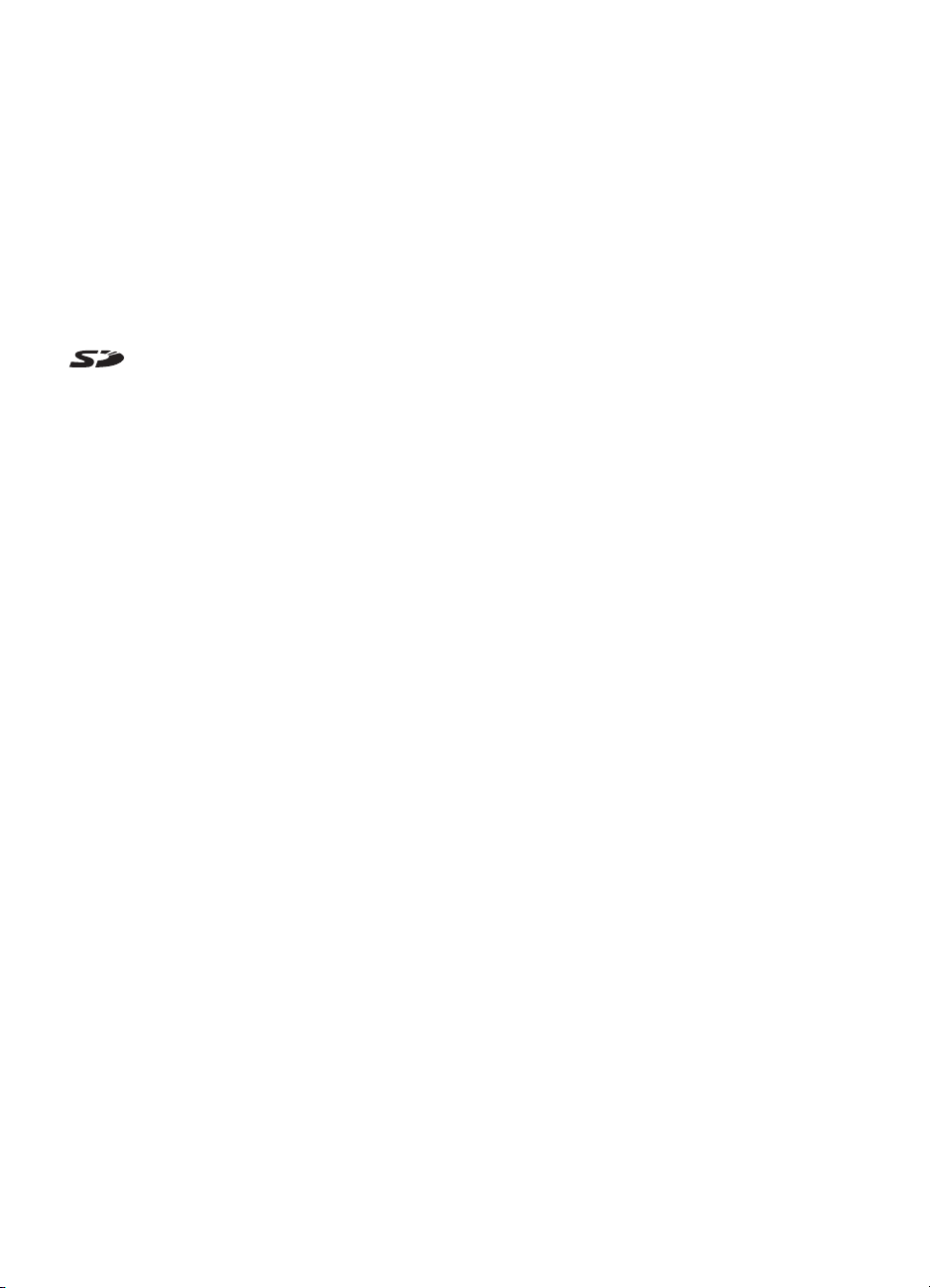
Juridiske bemærkninger
© Copyright 2007 Hewlett-Packard
Development Company, L.P.
Oplysningerne i dette dokument kan
ændres uden varsel. De eneste
garantier for HP-produkter og -tjenester
er anført i den udtrykkelige garanti der
følger med sådanne produkter og
tjenester. Intet i dette dokument bør
fortolkes således at det udgør en ekstra
garanti. HP kan ikke gøres ansvarlig for
tekniske eller redaktionelle fejl eller
undladelser i dette dokument.
Windows® er et amerikansk registreret
varemærke tilhørende Microsoft
Corporation.
SD-logoet er et varemærke
tilhørende dets ejer.
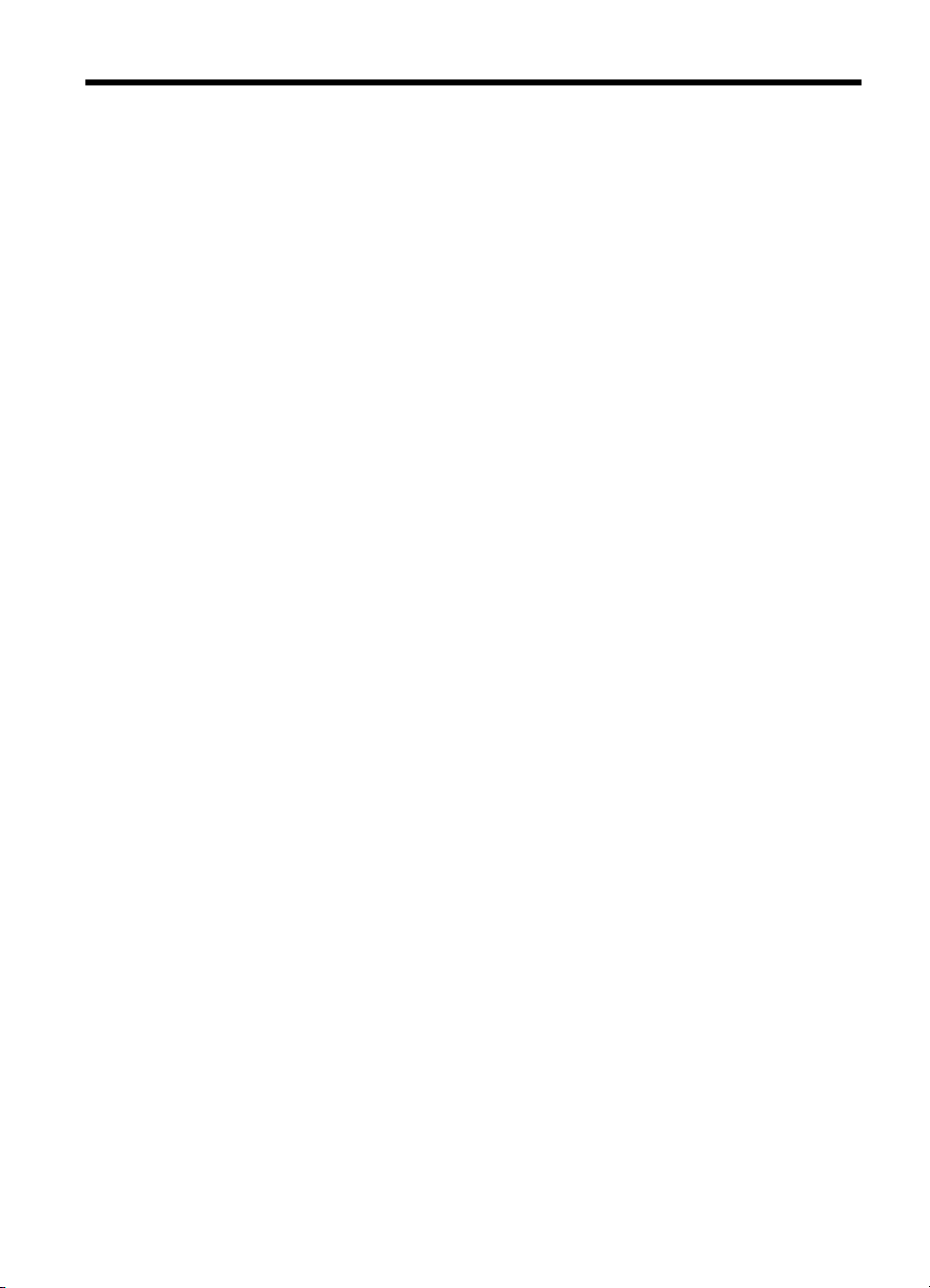
Indhold
1 Kom godt i gang
Kameraets overside, side og bagside........................................................................................4
Kameraets forside og underside.................................................................................................5
Indsats til kameradok..................................................................................................................5
Inden du begynder at tage billeder.............................................................................................5
Isætning af batteriet..............................................................................................................6
Opladning af batteriet...........................................................................................................6
Sådan tænder du for kameraet.............................................................................................6
Valg af sprog.........................................................................................................................7
Indstilling af område.............................................................................................................7
Indstilling af dato og klokkeslæt ...........................................................................................7
Isætning og formatering af hukommelseskort......................................................................8
Installation af softwaren........................................................................................................8
Brug af kameraet........................................................................................................................9
2 Om at tage billeder og optage videoklip
Fotografering............................................................................................................................10
Optagelse af videoklip..............................................................................................................11
Visning af billeder og videoklip.................................................................................................11
Automatisk indstilling af afstand og eksponeringstid................................................................11
Fokusering på motivet........................................................................................................12
Optimering af fokus.............................................................................................................12
Brug af Fokuseringslås.......................................................................................................12
Optimering af eksponeringen.............................................................................................13
Brug af zoom............................................................................................................................13
Optisk zoom........................................................................................................................14
Digital zoom........................................................................................................................14
3 Indstillinger for fotografering og optagelse af videoklip
Indstilling af blitzen...................................................................................................................15
Reduktion af røde øjne.......................................................................................................15
Brug af optagefunktioner..........................................................................................................15
Brug af panoramafunktionen..............................................................................................16
Brug af menuerne Fotografering og Videooptagelse................................................................17
Brug af selvudløseren.........................................................................................................20
Optagelse af billedserier.....................................................................................................21
Belysningstilpasning...........................................................................................................21
Eksponeringskompensation...............................................................................................21
Hvidbalance........................................................................................................................22
ISO-hastighed.....................................................................................................................22
1
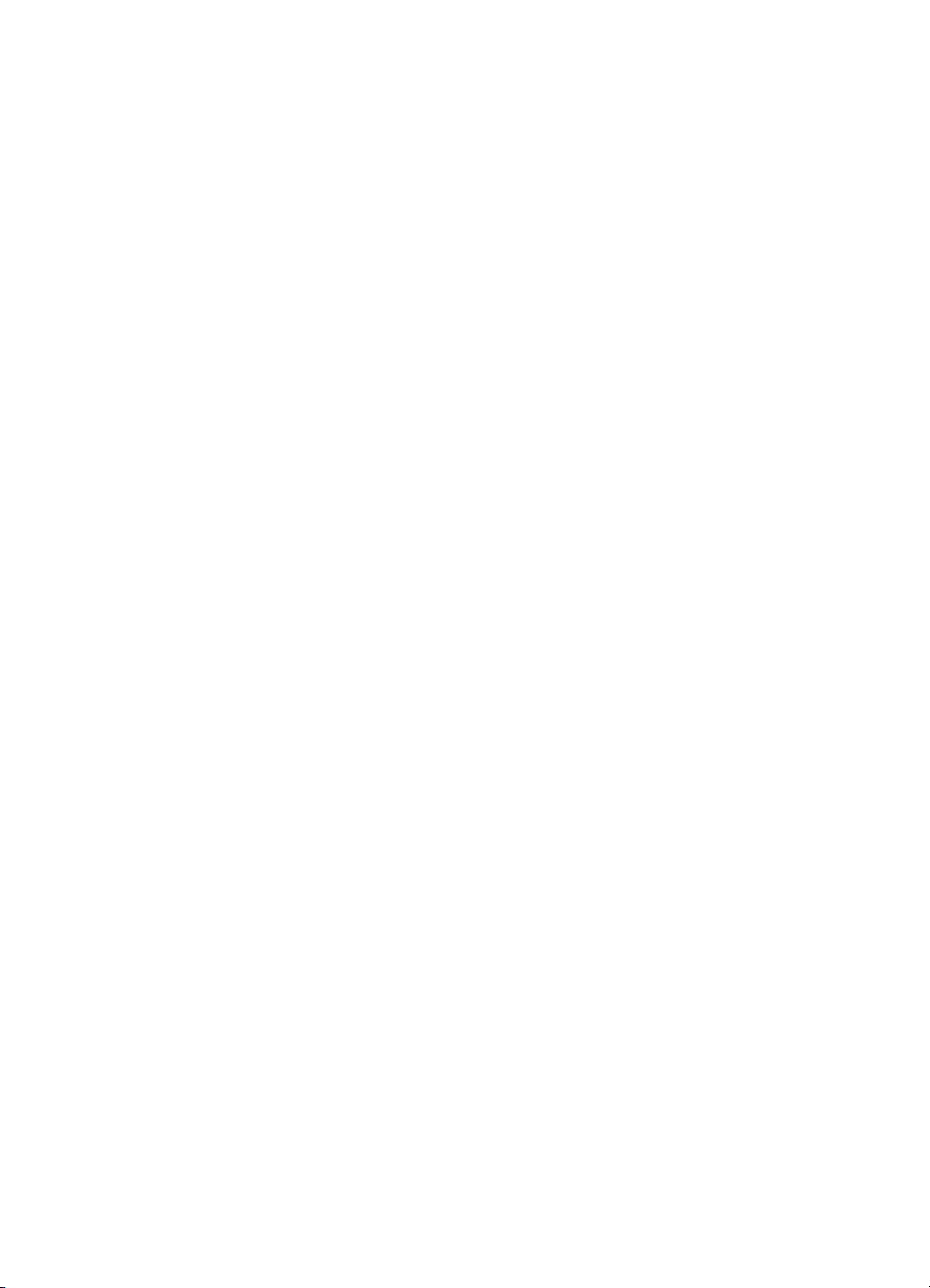
4 Visning af billeder og videoklip
Brug af Afspilning.....................................................................................................................23
Sletning af billeder..............................................................................................................24
Miniaturer............................................................................................................................24
Forstørrelse af billeder........................................................................................................24
Brug af menuen Afspilning.......................................................................................................25
Mærkning af billeder...........................................................................................................25
Lysbilledshow.....................................................................................................................26
Samling af panoramasekvenser.........................................................................................26
5 Brug af menuen Design
Fjernelse af røde øjne..............................................................................................................28
Brug af kunstneriske effekter....................................................................................................29
Forbedring af billederne............................................................................................................29
Ændring af farver......................................................................................................................30
Tilføjelse af rammer..................................................................................................................31
Beskæring af billeder................................................................................................................31
6 Overførsel og udskrivning af billeder
Overførsel af billeder med HP Photosmart-softwaren..............................................................33
Overførsel af billeder uden HP Photosmart-softwaren.............................................................34
Overførsel ved at slutte kameraet til computeren...............................................................34
Overførsel vha. en hukommelseskortlæser........................................................................35
Udskrivning direkte til en printer...............................................................................................35
7 Brug af HP Photosmart Express
Brug af menuen Photosmart Express.......................................................................................37
Mærkning af billeder til udskrivning..........................................................................................37
Bestilling af billeder online........................................................................................................39
Distribution af billeder...............................................................................................................39
Konfiguration af onlinedestinationer på kameraet..............................................................39
Sådan sender du enkeltbilleder..........................................................................................40
8 Sådan bruges menuen Konfiguration...................................................................................41
9Fejlretning
Nulstilling af kameraet..............................................................................................................43
Problemer og løsninger............................................................................................................43
Fejlmeddelelser på kameraet...................................................................................................49
10 Support
Nyttige websites........................................................................................................................50
Sådan får du hjælp...................................................................................................................50
A Håndtering af batterier
Vigtigt at huske om batterier.....................................................................................................52
Sådan holder batteriet længere................................................................................................52
Sikkerhedsforanstaltninger i forbindelse med brug af batterier................................................52
Batteriindikatorer......................................................................................................................53
Antal billeder pr. opladning.......................................................................................................53
Genopladning af litium-ion-batteriet..........................................................................................54
Sikkerhedsforanstaltninger i forbindelse med opladning af batterier........................................54
2
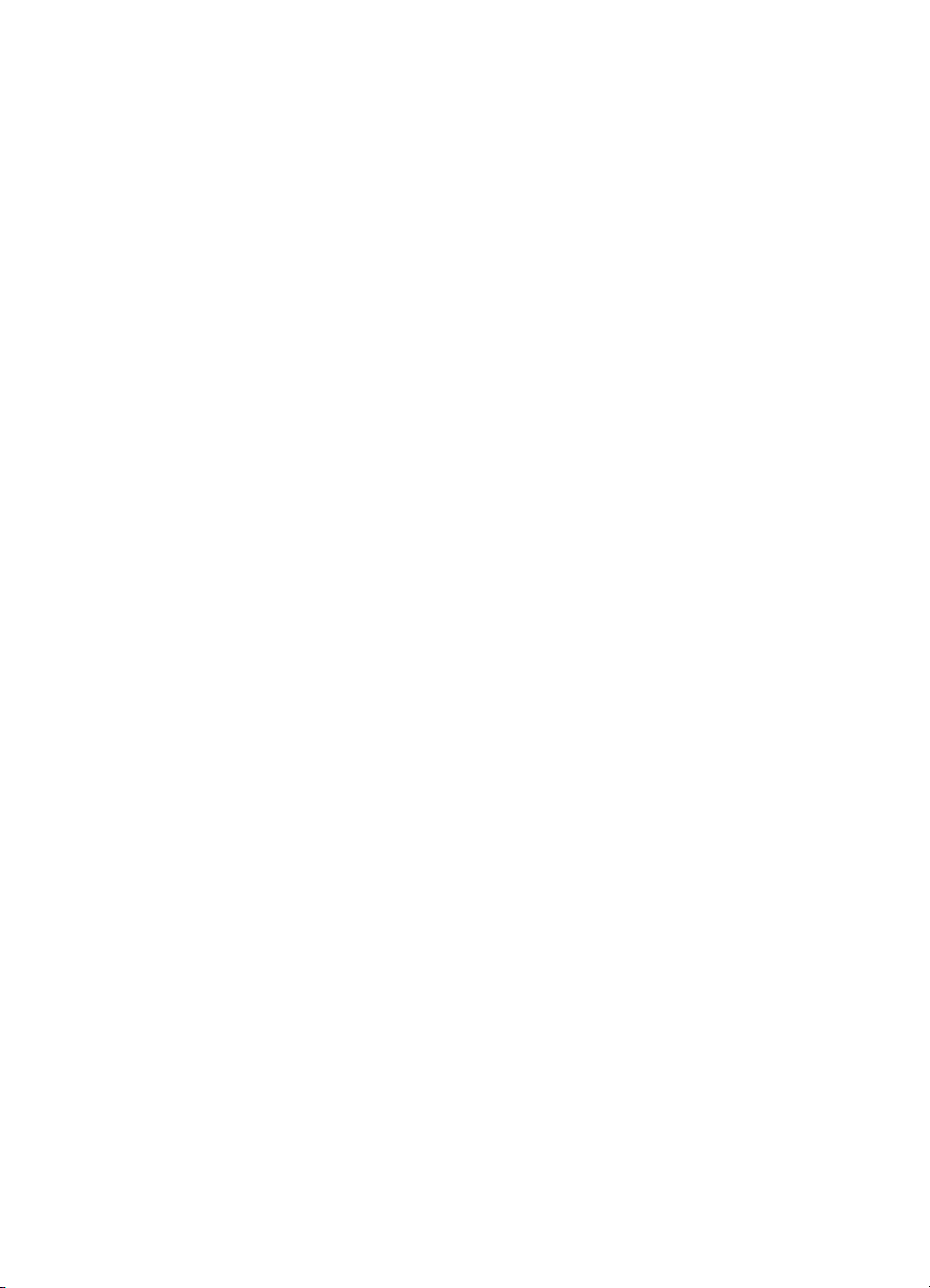
Indhold
B Specifikationer
Hukommelseskapacitet............................................................................................................57
Billedkvalitet..............................................................................................................................58
Videokvalitet.............................................................................................................................58
Indeks............................................................................................................................................59
3
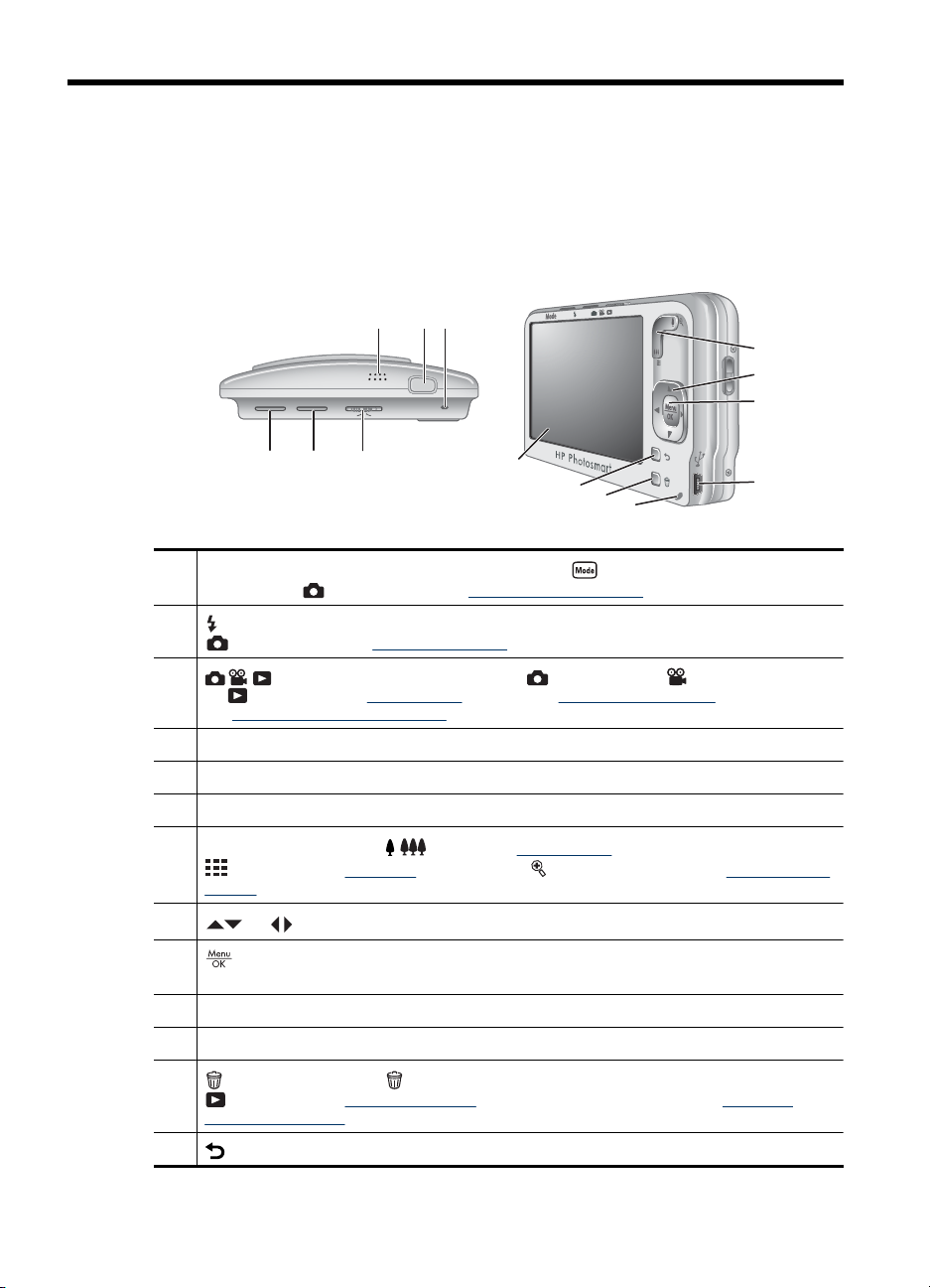
1 Kom godt i gang
I dette kapitel kan du læse om kameraets knapper, hvordan du gør det klar til brug, og
hvordan du kommer i gang med at tage billeder.
Kameraets overside, side og bagside
4 5 6
7
8
9
1 2
1
Optagefunktionsknap - bruges til at åbne menuen Optagefunktioner når kameraet
er indstillet til Fotografering (se “Brug af optagefunktioner” på side 15).
2
Blitzknap - bruges til at åbne blitzindstillingerne når kameraet er indstillet til
Fotografering (se “Indstilling af blitzen” på side 15).
3
og
og “
4 Højtaler.
5 Udløser (knap).
6 Strømindikator.
7
Zoomknap - bruges til at / zoome (se “Brug af zoom” på side 13), se
billeder” på side 24).
8
9
handlinger.
10 Usb-stik.
11 Batteriindikator.
12
billeder og videoklip” på side 11).
13
Funktionsomskifter - skifter mellem Fotografering, Videooptagelse
Afspilning (se “Fotografering” på side 10, “Optagelse af videoklip” på side 11
Visning af billeder og videoklip” på side 23).
miniaturer (se “Miniaturer” på side 24) og forstørre billederne (se “Forstørrelse af
og (knapper) - bruges til at skifte mellem menupunkter og billeder.
(knap) - bruges til at åbne kameraets menuer, vælge indstillinger og bekræfte
Slet (knap) - aktiverer slettefunktionen mens kameraet er indstillet til
Afspilning (se “Sletning af billeder” på side 24) eller Vis billedet (se “Visning af
Tilbage (knap) - du kommer tilbage til den forrige menu eller funktion.
3
14
13
12
11
10
4 Kom godt i gang
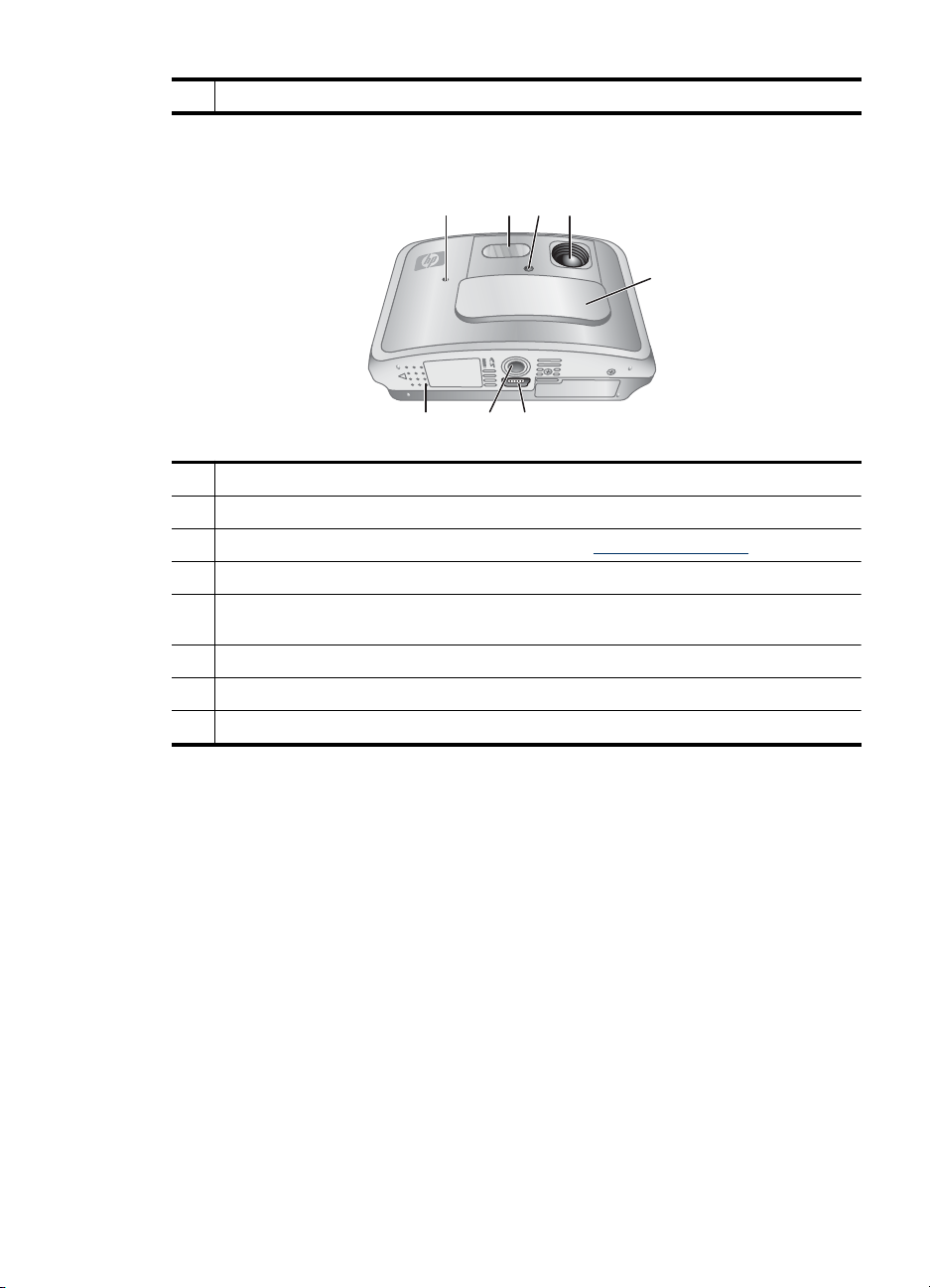
(fortsat)
14 Display.
Kameraets forside og underside
1
1 Mikrofon.
2 Blitz.
3 Indikator for Selvudløser/Fokuseringshjælpelys - se “Brug af selvudløseren” på side 20.
4 Objektiv.
5 Dæksel til objektivet/afbryderknap - bruges til at tænde og slukke for kameraet og til at
beskytte objektivet når kameraet er slukket.
6 Stik til dok.
7 Stativgevind.
8 Dæksel til batteriet/hukommelseskortet.
2 43
5
678
Indsats til kameradok
Hvis du køber en HP Photosmart-dok, leveres den med flere plastikindsatser. Når dokken
skal bruges sammen dette kamera, skal du bruge indsatsen med den sorte trekant. Der
er flere oplysninger i den vejledning som fulgte med dokken.
Inden du begynder at tage billeder
Du skal gøre et par ting inden du er klar til at tage billeder og optage videoklip.
Kameraets forside og underside 5
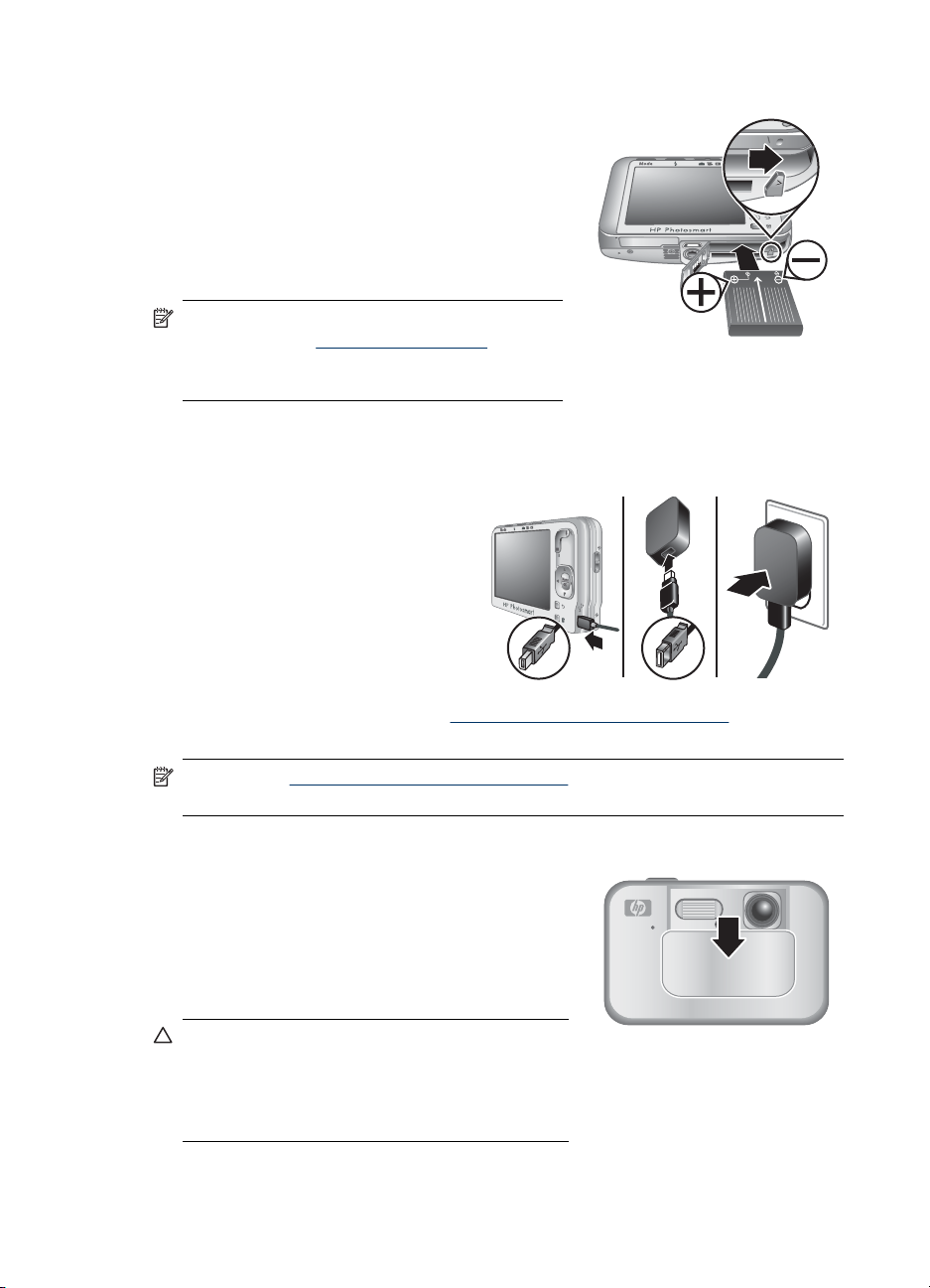
Kapitel 1
Isætning af batteriet
1. Åbn dækslet til batterihuset/hukommelseskortet
ved at skubbe låsen som vist på dækslet.
2. Sæt batteriet i det største af rummene, og skub
indtil det falder i hak.
3. Luk dækslet til batterihuset/hukommelseskortet.
Når du vil fjerne batteriet, skal du skubbe låsen som
vist på dækslet, så batteriet stikker ud, og det kan
tages ud af batterihuset.
Bemærk! Du bør lade batteriet helt op inden det
tages i brug (se “
på side 6). Husk at slukke kameraet inden du
fjerner batteriet igen.
Opladning af batteriet
Sådan lades batteriet op mens det sidder i kameraet:
1. Sæt usb-kablets lille stik i kameraet
og det store stik i strømadapteren,
og slut derefter strømadapteren til
en stikkontakt, som vist.
Det kan vare op til et minut før
kameraets opladningsindikator
begynder at blinke som tegn på at
batteriet er ved at blive ladet op.
Når indikatoren lyser permanent,
er batteriet ladet helt op. Der er
oplysninger om opladningstider i “
2. Når batteriet er opladet, skal du tage stikket fra strømadapteren ud af kameraet.
Opladning af batteriet”
Genopladning af litium-ion-batteriet” på side 54.
Bemærk! I “Genopladning af litium-ion-batteriet” på side 54 er der oplysninger om
andre måder at oplade batteriet på.
Sådan tænder du for kameraet
Kameraet tændes ved at skubbe dækslet foran
objektivet til side indtil det falder i hak, og objektivet
er afdækket.
Kameraet slukkes ved atter at skubbe dækslet hen
foran objektivet indtil det falder i hak, og objektivet er
dækket.
Forsigtig! Når du skubber dækslet til side, skal
du sørge for at du ikke kommer til at røre ved
objektivet. Hvis der kommer fingeraftryk på det,
kan det nemlig forringe kvaliteten af de billeder du
tager.
6 Kom godt i gang
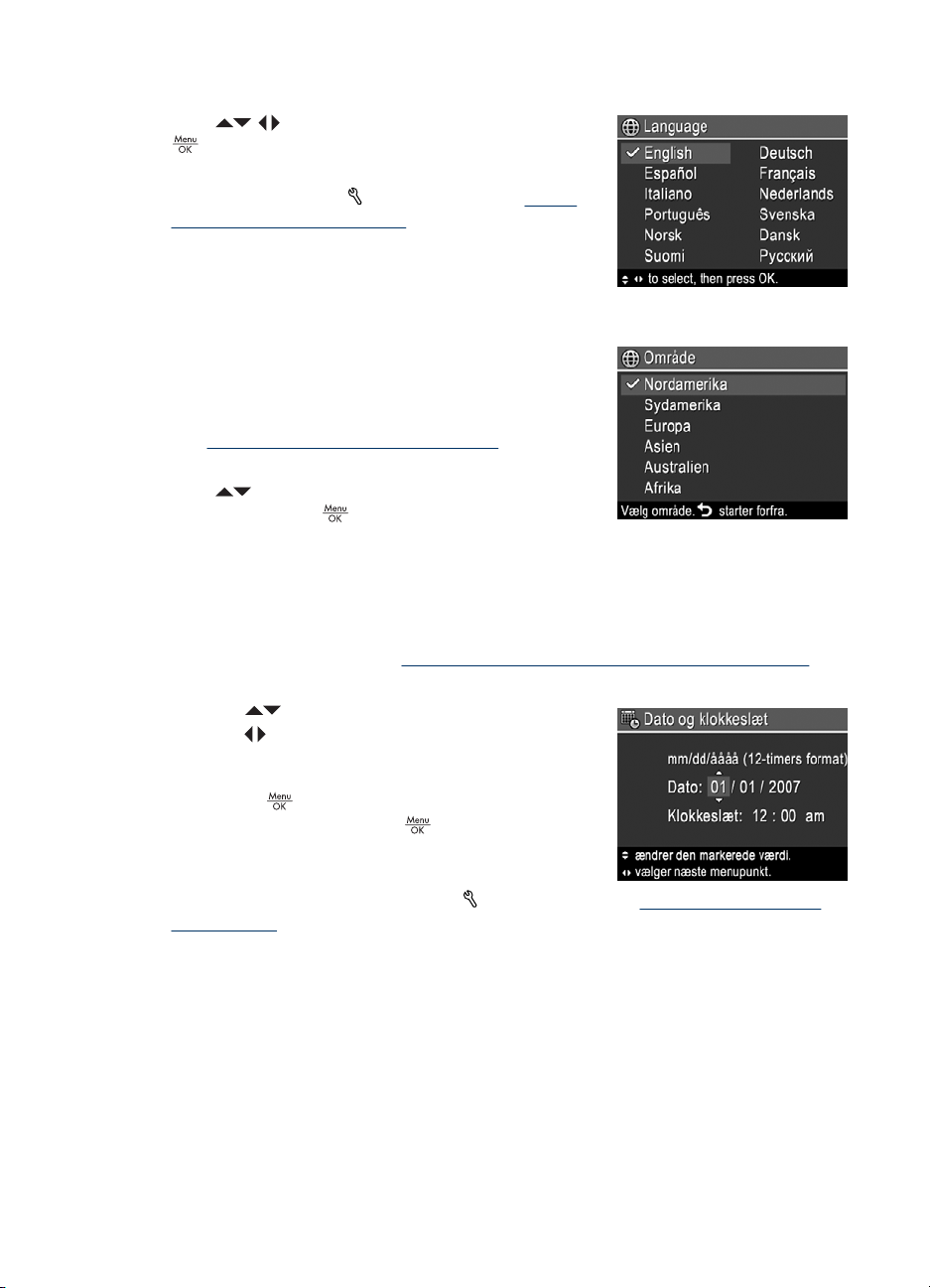
Valg af sprog
Brug til at vælge sprog, og tryk derefter på
.
Hvis du vil ændre sprog på et senere tidspunkt, kan
du gøre det i menuen
bruges menuen Konfiguration” på side 41).
Konfiguration (se “Sådan
Indstilling af område
Indstillingerne for sprog og område er afgørende for
datoformatet og formatet af videosignalet til visning
af kameraets billeder på et fjernsyn når det er tilsluttet
et via en HP Photosmart-dok, som købes separat
(se “
Sådan bruges menuen Konfiguration”
på side 41).
Brug
og tryk derefter på
til at vælge det område du befinder dig i,
.
Indstilling af dato og klokkeslæt
Hvis du indstiller dato og klokkeslæt nøjagtigt, er det nemmere at finde bestemte billeder
når du har overført dem til computeren, og det sikrer samtidig at billederne bliver
datostemplet korrekt, hvis du benytter den funktion. Det kan du læse mere om under
Trykt dato og klokkeslæt i “
på side 17.
1.
Brug
2. Brug
og gentag trin 1 indtil både dato og klokkeslæt er
indstillet korrekt.
3.
Tryk på
er korrekte, og tryk så på
bekræfte det.
Hvis du vil ændre dato og klokkeslæt på et senere
tidspunkt, kan du gøre det i menuen
Konfiguration” på side 41).
til at justere den markerede værdi.
til at flytte markøren til de andre punkter,
når dato, klokkeslæt og datoformat
Brug af menuerne Fotografering og Videooptagelse”
en gang til for at
Konfiguration (se “Sådan bruges menuen
Inden du begynder at tage billeder 7
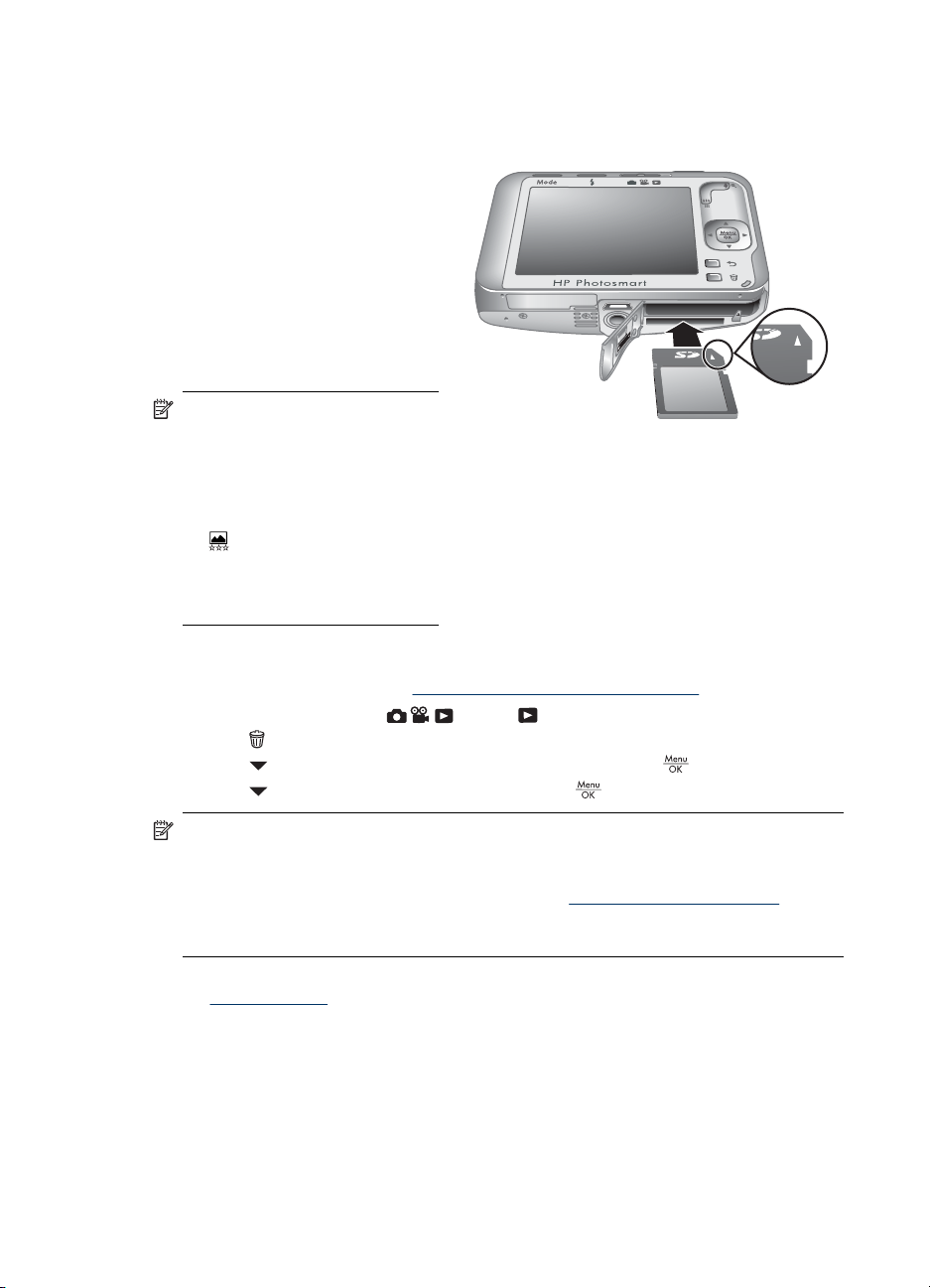
Kapitel 1
Isætning og formatering af hukommelseskort
Kameraet understøtter både almindelige, High Speed- og High Capacityhukommelseskort af typen SD og SDHC (Secure Digital) mellem 32 MB og 8 GB.
1. Sluk kameraet, og åbn dækslet til
batterihuset/
hukommelseskortet.
2. Sæt hukommelseskortet, der
købes separat, i det mindste af
rummene, som vist. Sørg for at
hukommelseskortet falder i hak.
3. Luk dækslet til batterihuset/
hukommelseskortet, og tænd for
kameraet.
Bemærk! Når du tænder
kameraet, og der sidder et
hukommelseskort i det, vises det
hvor mange billeder der er plads
til på kortet hvis du tager dem
med de nuværende indstillinger
for
billedkvaliteten. Du kan
højst gemme 1999 billeder på et
hukommelseskort med dette
kamera.
Et nyt hukommelseskort skal altid formateres inden det bruges første gang. Ved
formatering slettes alle billeder på hukommelseskortet, så husk at overføre eventuelle
billeder inden du formaterer (se “
1. Tænd kameraet, og skub
2.
Tryk på
3.
Tryk på
4.
Tryk på
Bemærk! Når du har sat et hukommelseskort i kameraet, gemmes nye billeder og
videoklip på det og ikke i den interne hukommelse. Hvis du vil benytte den interne
hukommelse, eller se de billeder der evt. er gemt der, skal du tage hukommelseskortet
ud. I afsnittet Flytning af billeder til kort under “
på side 25 kan du læse om hvordan billeder i den interne hukommelse overføres til
hukommelseskortet.
Der er flere oplysninger om understøttede hukommelseskort i afsnittet Hukommelse
under “
.
indtil Formatér kortet er markeret, og tryk så på .
så Ja er markeret, og tryk derefter på for at formatere kortet.
Specifikationer” på side 56.
Installation af softwaren
HP Photosmart-softwaren rummer funktioner til at overføre billeder og videoklip til
computeren og til at redigere billeder med (fjerne røde øjne, rotere og dreje billeder,
ændre billedstørrelsen m.v.).
For at kunne installere HP Photosmart-softwaren, skal din computer opfylde
systemkravene, der er angivet på kameraets emballage.
Overførsel og udskrivning af billeder” på side 33).
hen på .
Brug af menuen Afspilning”
8 Kom godt i gang
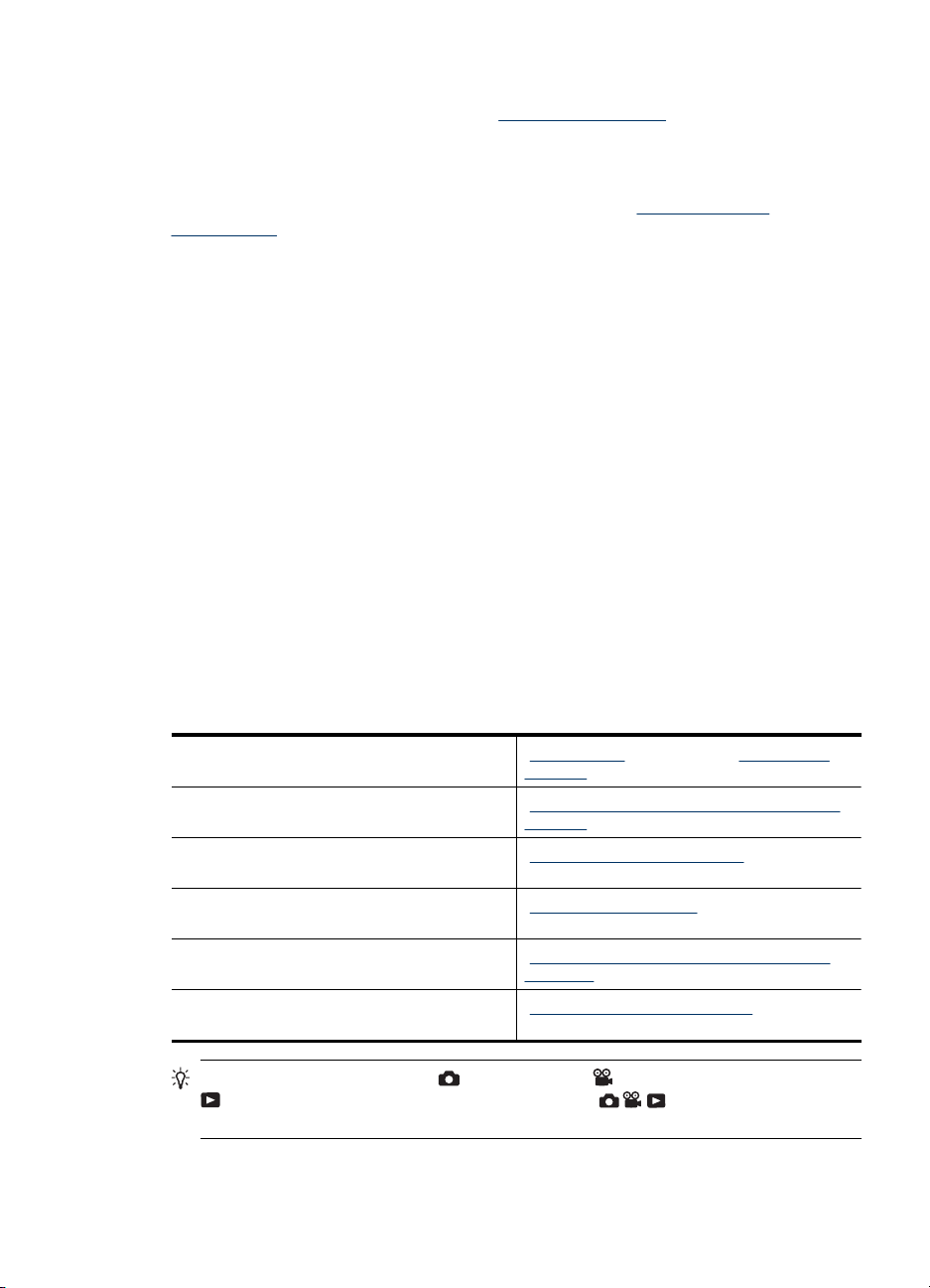
Hvis du har problemer med at installere eller bruge HP Photosmart-softwaren, kan du få
hjælp på HP's website for teknisk support:
www.hp.com/support. Kendte problemer bliver
ofte rettet i nye versioner af firmwaren. For at få mest muligt ud af dit digitalkamera, er
det en god ide regelmæssigt at besøge dette website for at se om der er opdateringer til
softwaren, driverne eller firmwaren til kameraet.
Der er oplysninger om understøttelse af Windows Vista på
www.hp.com/go/
windowsvista (siden findes kun på engelsk).
Windows:
1. Luk alle programmer, og deaktiver antivirus-softwaren midlertidigt.
2. Sæt cd’en med HP Photosmart-softwaren i computerens cd-rom-drev, og følg
anvisningerne på skærmen. Hvis installationsprogrammet ikke startes automatisk,
skal du klikke på Start, derefter på Kør, skrive D:\Setup.exe, hvor D er
bogstavbetegnelsen for dit cd-rom-drev, og endelig klikke på OK.
3. Når softwaren er installeret, skal du huske at aktivere antivirus-softwaren igen.
Macintosh:
1. Sæt cd'en med HP Photosmart-softwaren i cd-rom-drevet.
2. Dobbeltklik på cd-ikonet på computerens skrivebord.
3. Dobbeltklik på installationsikonet, og følg anvisningerne på skærmen.
Når installationen er gennemført, og du har genstartet computeren, åbnes indstillingerne
for kameraet automatisk i Systemindstillinger. Indstillingerne kan ændres så
HP Photosmart-softwaren startes automatisk når kameraet sluttes til computeren (hvis
du vil have flere oplysninger, kan du klikke på Hjælp i dialogboksen med indstillingerne
for HP Photosmart-kameraet).
Brug af kameraet
Når du har gennemført konfigurationen, kan du tage og se billeder og videoklip.
Der er oplysninger om at tage billeder og optage
videoklip i
Der er oplysninger om indstillinger i forbindelse
med fotografering og optagelse af videoklip i
Der er oplysninger om hvordan man ser sine
billeder og videoklip på kameraet, i
Der er oplysninger om hvordan man kan
forbedre sine billeder, i
Der er oplysninger om hvordan man overfører
billeder fra kameraet til en computer, i
Der er oplysninger om hvordan man kan
udskrive sine billeder, i
Tip! Når du vil skifte mellem Fotografering, Videooptagelse og
Afspilning, skal du skubbe funktionsvælgeren hen på den ønskede
funktion.
“Fotografering” på side 10 og “Optagelse af
videoklip” på side 11
“Indstillinger for fotografering og optagelse af
videoklip” på side 15.
“Visning af billeder og videoklip” på side 23.
“Brug af menuen Design” på side 28.
“Overførsel af billeder med HP Photosmartsoftwaren” på side 33.
“Udskrivning direkte til en printer” på side 35.
Brug af kameraet 9
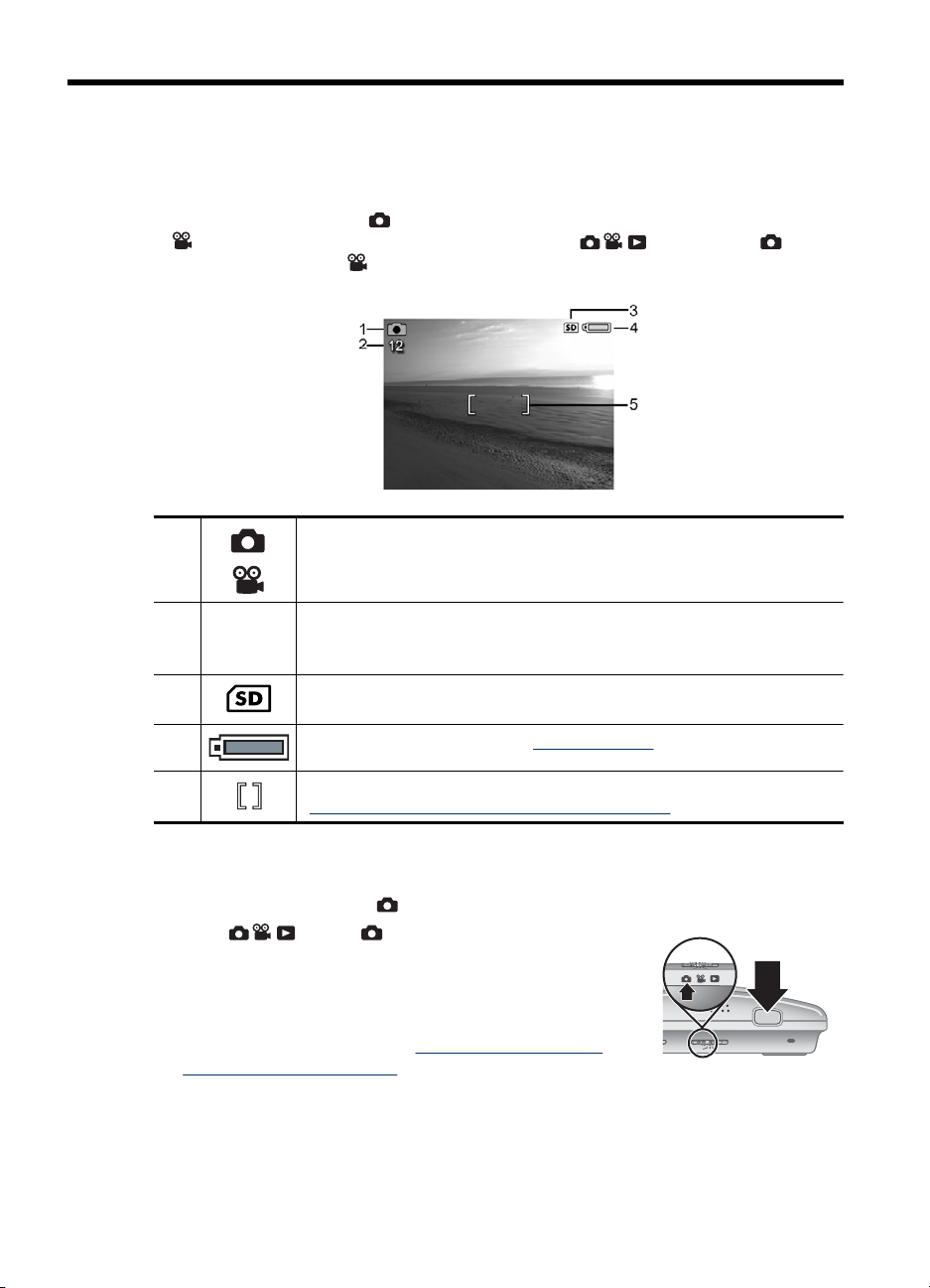
2 Om at tage billeder og optage
videoklip
Når kameraet er indstillet til Fotografering, kan du tage billeder, og når det er indstillet
til
Videooptagelse, kan du optage videoklip. Skub hen på enten hvis du
vil tage billeder, eller på
hvis du vil optage et videoklip. Displayet ser ca. således ud:
1
2 12
0:15
3 Indikator for hukommelseskortet.
4 Indikator for batteriniveauet (se “Batteriindikatorer” på side 53).
5 Kantede parenteser der angiver det område der stilles skarpt på (se
Fotografering
Når kameraet er indstillet til Fotografering, kan du tage billeder.
1. Skub
2. Sørg for at motivet er vist på displayet.
3. Tryk udløseren halvvejs ned for at måle og låse
afstandsindstillingen og eksponeringstiden. De
firkantede parenteser på displayet bliver grønne når
afstanden (fokus) er låst (se “
afstand og eksponeringstid” på side 11).
4. Tryk udløseren helt ned for at tage billedet.
Angiver at kameraet er indstillet til Fotografering.
•
Angiver at kameraet er indstillet til Videooptagelse.
•
Viser hvor mange billeder du endnu kan tage før hukommelseskortet er
•
fuldt.
Viser hvor lang tid der er tilbage, når du optager videoklip.
•
“Automatisk indstilling af afstand og eksponeringstid” på side 11).
hen på .
Automatisk indstilling af
10 Om at tage billeder og optage videoklip
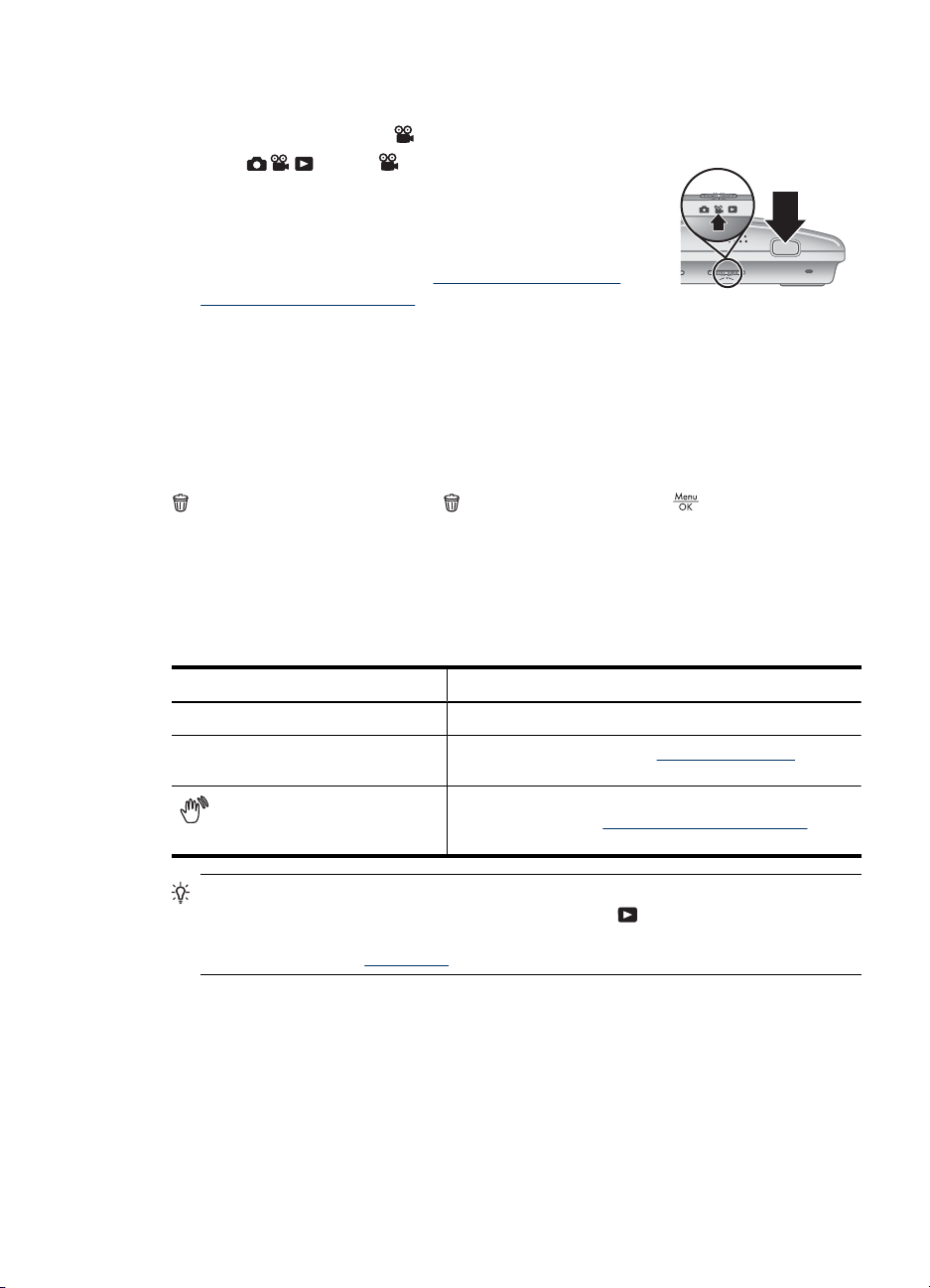
Optagelse af videoklip
Når kameraet er indstillet til Videooptagelse, kan du optage videoklip.
1. Skub
2. Sørg for at motivet vises på displayet.
3. Tryk udløseren halvvejs ned for at låse
afstandsindstillingen og eksponeringstiden. De
firkantede parenteser på displayet bliver grønne når
afstanden (fokus) er låst (se “
afstand og eksponeringstid” på side 11).
4. Tryk udløseren helt ned og slip den igen, så starter videooptagelsen.
5. Når du vil stoppe videooptagelsen, skal du atter trykke på udløseren og slippe den
igen.
hen på .
Automatisk indstilling af
Visning af billeder og videoklip
Når du har taget et stillbillede eller optaget et videoklip, vises det kort på displayet vha.
funktionen Vis billedet. Hvis du vil slette billedet eller videoklippet, skal du trykke på
, vælge Dette billede i menuen Slet og derefter trykke på .
Automatisk indstilling af afstand og eksponeringstid
Når du trykker udløseren halvvejs ned, måles afstanden (for både billeder og videoklip)
og eksponeringstiden (kun for billeder), og indstillingerne låses. Når du bruger den
automatiske fokuseringsfunktion:
Indikator Beskrivelse
Grønne kantede parenteser Der er stillet skarpt.
Røde kantede parenteser Der er ikke stillet skarpt (se “Optimering af fokus”
(ikon der forestiller en rystende
hånd)
Tip! Hvis du følger disse råd om afstand og eksponeringstid, og billedet stadig virker
uskarpt eller forkert eksponeret når du ser det under
mere om hvordan man løser problemer med billeder der er slørede, for mørke, for
lyse eller kornede, i “
Fejlretning” på side 43.
på side 12).
(Kun ved fotografering) Der er behov for en lang
eksponeringstid (se “Optimering af eksponeringen”
på side 13).
Afspilning, kan du læse
Optagelse af videoklip 11
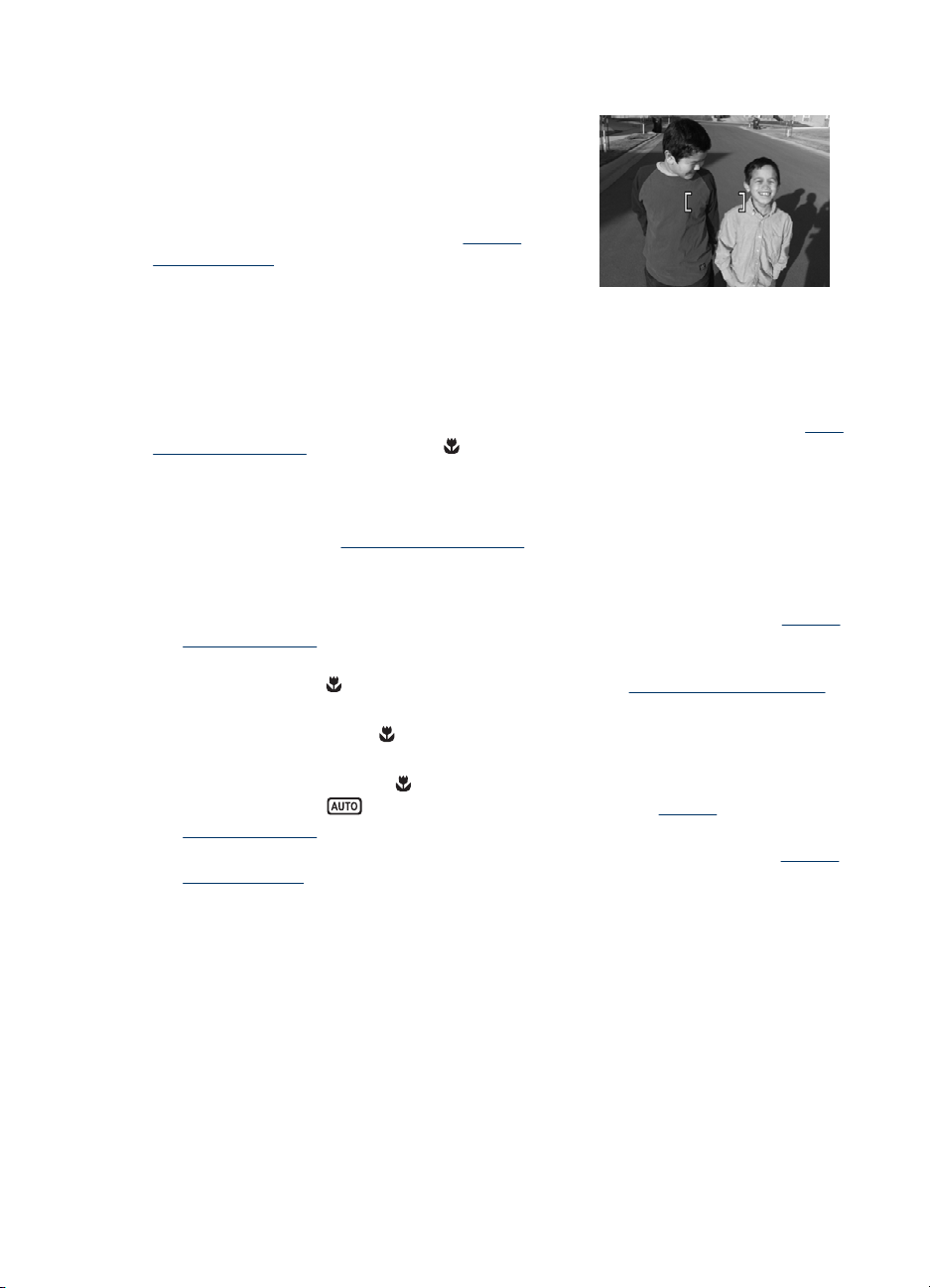
Kapitel 2
Fokusering på motivet
Når du trykker udløserknappen halvvejs ned, søger
kameraet at stille skarpt på motivet inden for
parenteserne. Når der er stillet skarpt, bliver
parenteserne grønne.
Hvis parenteserne ikke indrammer motivet, skal du
bruge funktionen Fokuseringslås (se “
Fokuseringslås” på side 12).
Optimering af fokus
Når kameraet ikke kan fokusere automatisk, bliver parenteserne røde. Det betyder at
billedet ikke er i fokus fordi motivet er uden for fokusområdet, eller at kontrasten i motivet
er for lav.
Hvis du tager et billede eller optager et videoklip med en anden optagefunktion (se “
af optagefunktioner” på side 15) end Nærbillede, og der ikke kan stilles skarpt, tages
billedet alligevel. Prøv at slippe udløseren og stille ind på motivet igen inden du atter
trykker udløseren halvvejs ned. Hvis de kantede parenteser stadig er røde:
Billeder og videoklip: Hvis kontrasten i billedet er lav, kan du bruge
fokuseringslåsen (se “
motivet hvor der er flere farver eller skarpe kanter.
Kun billeder:
• Vælg en optagefunktion der er mere velegnet til det pågældende motiv (se “
optagefunktioner” på side 15).
• Hvis motivet er for tæt på (under 50 cm), kan du prøve at gå længere væk eller bruge
optagefunktionen
på side 15).
Hvis kameraet er indstillet til
taget et billede. Prøv et af følgende:
• Flyt dig, så du er inden for
optagefunktionen
optagefunktioner” på side 15).
• Til motiver med lille kontrast skal du bruge funktionen Fokuseringslås (se “
Fokuseringslås” på side 12).
Brug af
Brug
Brug af Fokuseringslås” på side 12) og stille ind på et punkt på
Brug af
Nærbillede (se Nærbillede under “Brug af optagefunktioner”
Nærbillede, og der ikke kan stilles skarpt, bliver der ikke
Nærbillede-intervallet (10 cm til 1 m), eller vælg
Automatisk (se Automatisk under “Brug af
Brug af
Brug af Fokuseringslås
Brug funktionen Fokuseringslås til at stille skarpt på et motiv som ikke er i midten af
billedet, til at optage actionbilleder hurtigere ved at forudindstille afstanden i det område
12 Om at tage billeder og optage videoklip
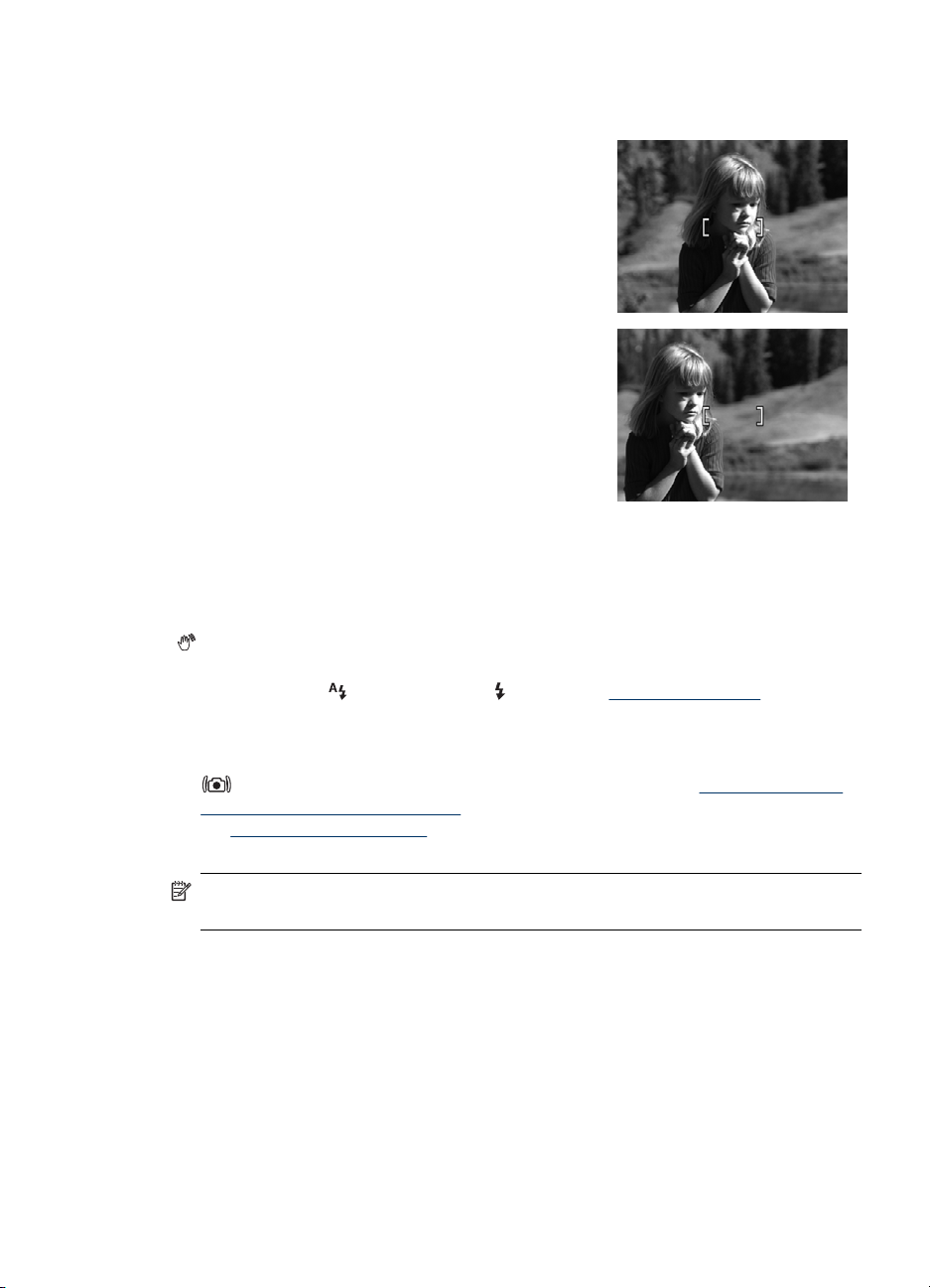
hvor handlingen vil foregå, eller til at indstille afstanden under forhold med ringe belysning
eller lille kontrast.
1. Stil skarpt på motivet inden for parenteserne.
Under forhold med ringe belysning eller lille
kontrast kan du stille skarpt på et motiv der er
lysere eller har større kontrast.
2. Tryk udløserknappen halvvejs ned.
3. Hold udløserknappen halvvejs nede, og skift
kameravinkel.
4. Tryk udløserknappen helt ned for at tage
billedet.
Optimering af eksponeringen
Hvis kameraet er indstillet til Fotografering, og du trykker udløseren halvvejs ned, måles
lysniveauet også, så de rigtige eksponeringsindstillinger findes.
Hvis billedet kræver lang eksponeringstid, vises ikonet der forestiller en rystende hånd
(
). Billedet tages, men det kan blive sløret fordi det er svært at holde kameraet stille i
det krævede tidsrum. Prøv et af følgende:
• Indstil blitzen til
på side 15).
• Anbring kameraet på et stativ eller en stabil overflade.
• Hvis motivet er uden for blitzens rækkevidde, eller du ikke har et stativ, kan du bruge
Billedstabilisering. (I forbindelse med R840-serien, se “Brug af menuerne
Fotografering og Videooptagelse” på side 17. I forbindelse med R830-serien,
se “
Brug af optagefunktioner” på side 15).
• Tænd mere lys.
Automatisk eller Blitz til (se “Indstilling af blitzen”
Bemærk! Når du optager videoklip, opdateres eksponeringsindstillingerne hele
tiden.
Brug af zoom
Kameraet har både en optisk og en digital zoomfunktion. Med den optiske zoomfunktion
justeres objektivet, så det virker som om motivet er kommet nærmere. Når objektivet er
udvidet til fuld længde vha. den optiske zoomfunktion, kan du benytte den digitale. I
modsætning til optisk zoom flyttes linserne ikke ved digital zoom.
Brug af zoom 13
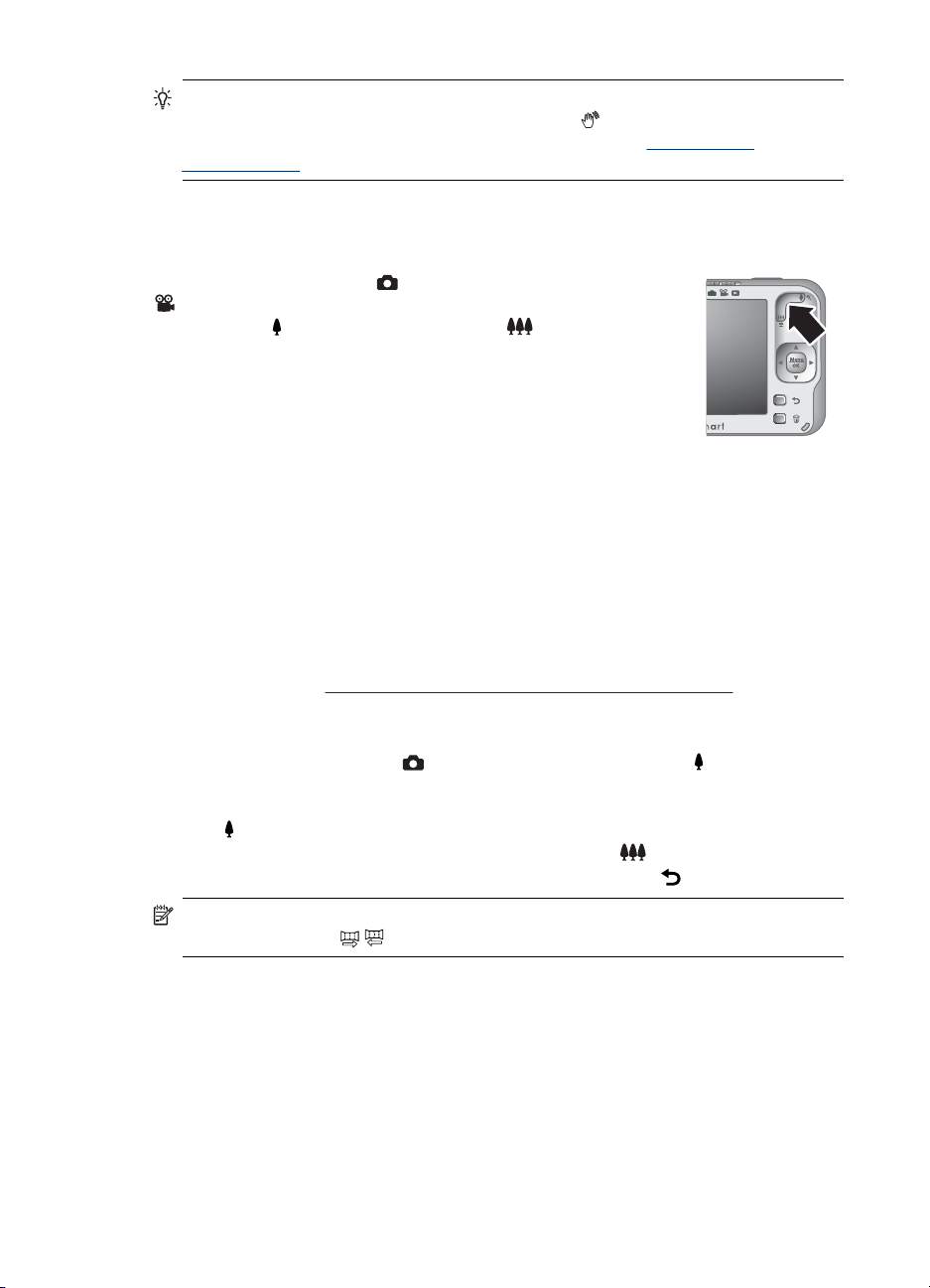
Kapitel 2
Optisk zoom
Med den optiske zoomfunktion flyttes objektivet fra vidvinkel (1x) til tele (3x).
Når kameraet er indstillet til
og ud. Tryk på
ud.
Digital zoom
Når du bruger digital zoom, vises der en gul ramme om motivet, og du kan se indstillingen
for billedkvaliteten på displayet (angivet i MP). I takt med at du zoomer ind, forstørres den
del af motivet der er inden for den gule ramme, og antallet af megapixel, der altså angiver
billedets opløsning, bliver mindre. Den gule ramme viser hvilken del af motivet der
kommer med på billedet.
Når du tager billeder med den digitale zoom, skal du sørge for at megapixelværdien der
vises på displayet, er høj nok til at billedet kan udskrives i den størrelse du ønsker. Du
kan læse om sammenhængen mellem megapixelværdier og udskriftsstørrelser i
Billedkvalitet under “
på side 17.
Sådan bruges den digitale zoom:
1. Når displayet er indstillet til
2. Hold
3. Hvis du vil benytte den optiske zoom igen, skal du trykke på
Tip! Jo mere du zoomer ind på motivet, jo mere "forstørres" selv små bevægelser
af kameraet, så det virker som om det ryster. Hvis
udløseren halvvejs ned, vil billedet muligvis blive sløret. I “
eksponeringen” på side 13 er der forslag til hvordan du kan undgå slørede billeder.
Fotografering eller
Videooptagelse, kan du bruge zoom-knappen til at zoome ind
når du vil zoome ind, og på når du vil zoome
Brug af menuerne Fotografering og Videooptagelse”
Fotografering, skal du trykke på på
zoomknappen indtil der ikke længere kan zoomes optisk ind. Slip derefter
zoomknappen.
nede indtil den del af motivet der skal med på billedet, udfylder den gule
ramme. Hvis du zoomer for langt ind, skal du trykke på
vises når du trykker
Optimering af
.
.
Bemærk! Du kan ikke bruge den digitale zoomfunktion sammen med
optagefunktionerne
14 Om at tage billeder og optage videoklip
/ Panorama og når du optager videoklip.
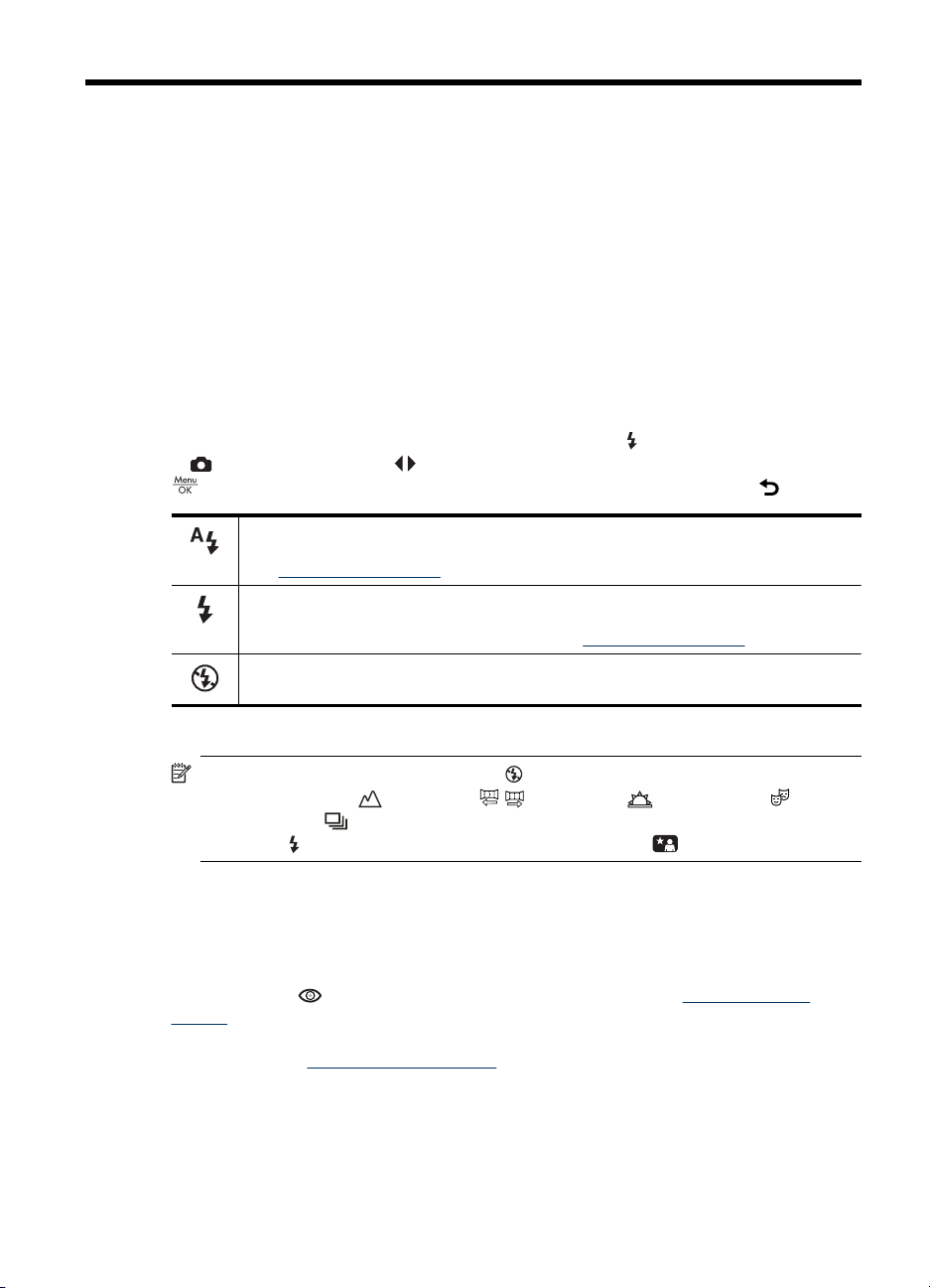
3 Indstillinger for fotografering og
optagelse af videoklip
Kameraets standardindstillinger fungerer godt i de fleste situationer. I visse situationer
kan funktionerne som beskrives i dette kapitel, imidlertid bruges til at forbedre dine
billeder og videoklip. Ud over de funktioner som bruges til at optimere
kameraindstillingerne i forhold til lysforholdene og eventuelle bevægelser i motivet, kan
du også vælge at tage et panoramabillede, at tage en serie billeder hurtigt efter hinanden
eller at tage et eller flere billeder 10 sekunder efter at du har trykket på udløseren, så du
selv kan nå at komme med på billedet.
Indstilling af blitzen
Når du vil vælge en blitzindstilling, skal du først trykke på mens kameraet er indstillet
til
Fotografering, bruge til at markere den indstilling du vil bruge, og så trykke på
. Hvis du fortryder og ikke vil ændre blitzindstillingen, skal du trykke på .
Automatisk blitz (standardindstillingen) - blitzen aktiveres hvis det er nødvendigt.
Blitzen kan resultere i at mennesker på billederne ser ud som om de har røde øjne
(se “
Reduktion af røde øjne” på side 15).
Blitz til - blitzen udløses under alle omstændigheder. Brug denne indstilling til at øge
lyset foran motivet hvis det er belyst bagfra. Blitzen kan resultere i at mennesker på
billederne ser ud som om de har røde øjne (se “
Blitz fra - blitzen udløses ikke. Brug indstillingen til at tage billeder af motiver der er uden
for blitzens rækkevidde, eller til at tage billeder med det naturlige lys.
Reduktion af røde øjne” på side 15).
Den nye blitzindstilling forbliver i kraft indtil du ændrer den igen eller slukker kameraet.
Bemærk! Blitzen vil være indstillet til Blitz fra i forbindelse med
optagefunktionerne
og indstillingen
indstillet til
Blitz til i forbindelse med optagefunktionen Natportræt.
Landskab, / Panorama, Solnedgang, Teater
Billedserie samt når der optages videoklip. Blitzen vil være
Reduktion af røde øjne
Når man tager billeder af mennesker, og det ser ud som om de har røde øjne, eller af
dyr, og det ser ud som om deres øjne lyser, skyldes det at lyset fra blitzen reflekteres i
deres øjne. Du kan fjerne de røde øjne på billeder af mennesker efter at billedet er taget,
vha. funktionen
Design” på side 28) eller HP Photosmart-softwaren, som fulgte med kameraet. Du kan
fjerne de lysende øjne på billeder af dyr efter at billedet er taget, vha. Ret misfarvede
øjne på dyr (se “
Fjern røde øjne (se Fjern røde øjne under “Brug af menuen
Forbedring af billederne” på side 29).
Brug af optagefunktioner
Optagefunktionerne er en række foruddefinerede indstillinger som passer til de fleste
situationer. De er optimeret til bestemte motivtyper og situationer.
Indstillinger for fotografering og optagelse af videoklip 15
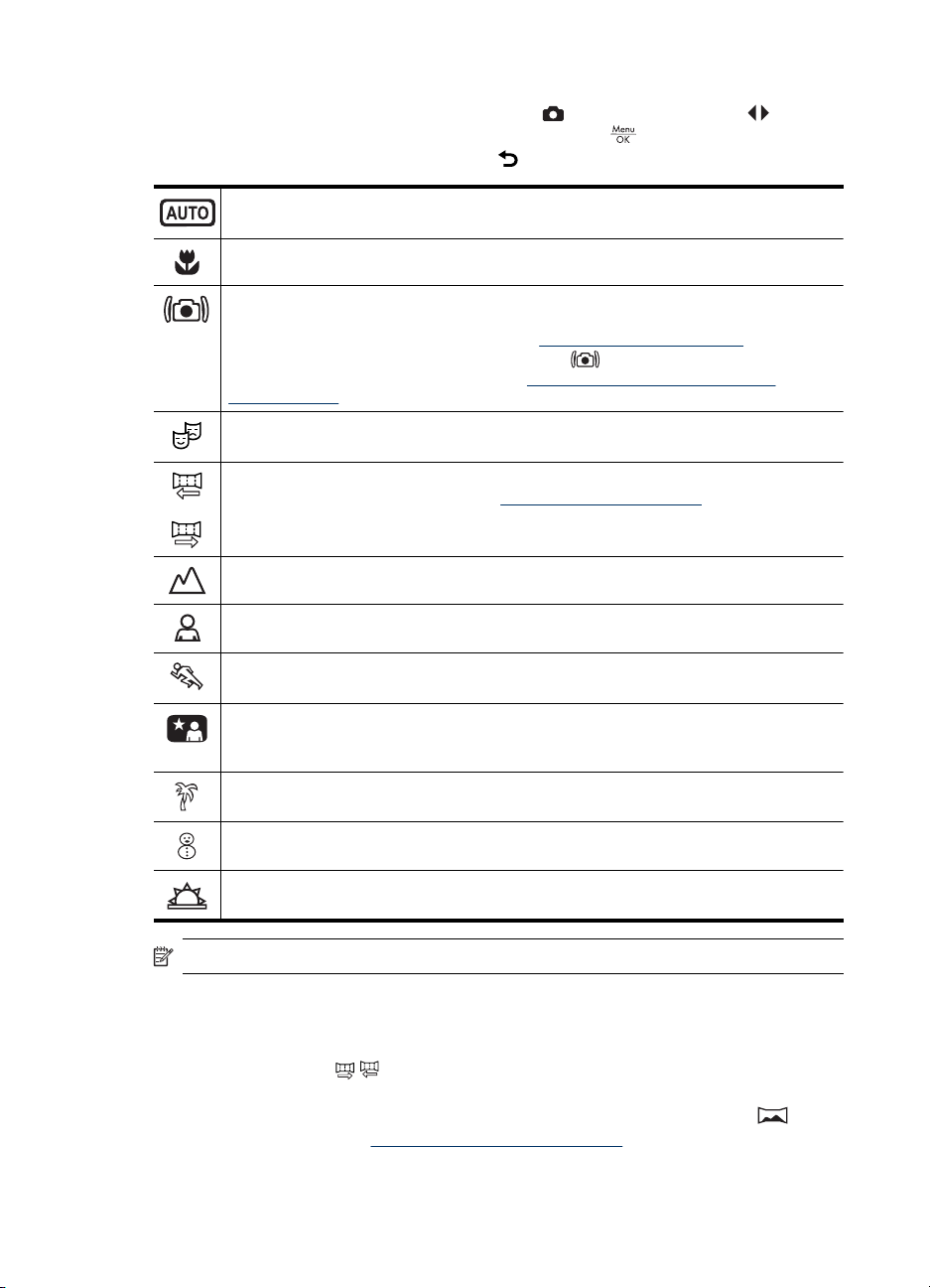
Kapitel 3
Når du vil vælge en optagefunktion, skal du først trykke på knappen til
optagefunktioner mens kameraet er indstillet til
markere den optagefunktion du vil bruge, og så trykke på
vil ændre optagefunktion, skal du trykke på
Automatisk (standardindstillingen) - til situationer hvor du skal tage et billede i en fart
og ikke har tid til at vælge en særlig optagefunktion.
Nærbillede - til at tage billeder af motiver der er mellem 10 cm og 1 m væk.
Billedstabilisering (kun R830-serien) - bruges til at mindske risikoen for at billedet
bliver sløret hvis motivet bevæger sig, eller hvis du ikke kan holde kameraet i ro længe
nok ved almindelig eller svag belysning (se “
Du kan læse mere om brug af optagefunktionen
i R840-serien under Billedstabilisering i “Brug af menuerne Fotografering og
Videooptagelse” på side 17.
Teater - bruges til at tage billeder ved indendørs sportsstævner, skolekomedier og
koncerter uden brug af blitz.
Panorama - bruges til at tage billeder af storslåede landskaber eller store grupper som
ikke kan være på et enkelt billede (se “Brug af panoramafunktionen” på side 16).
eller
Landskab - til motiver med dybdeperspektiv, fx bjerglandskaber.
Portræt - til billeder hvor hovedmotivet er en eller flere personer.
Fotografering, bruge til at
. Hvis du fortryder og ikke
.
Optimering af eksponeringen” på side 13).
Billedstabilisering på kameraer
Action - til fotografering af sportsstævner, kørende biler og i andre situationer hvor du
ønsker at fryse bevægelsen.
Natportræt - bruges til at tage billeder af mennesker om natten. Med denne
optagefunktion bruges der både blitz og en lang eksponeringstid. Derfor skal kameraet
anbringes på et stativ eller en stabil overflade.
Strand - til at tage billeder ved stranden.
Sne - til at tage billeder i sneen.
Solnedgang - til at tage udendørsbilleder ved solnedgang.
Bemærk! Man kan ikke vælge optagefunktion når der optages videoklip.
Den nye optagefunktion forbliver i kraft indtil du ændrer den igen eller slukker kameraet.
Brug af panoramafunktionen
Med optagefunktionen / Panorama kan du tage 2 til 5 billeder som senere kan
sættes sammen, så du kan fotografere et motiv som ellers ikke kunne være på et enkelt
billede. Du kan sætte panoramasekvensen sammen vha. kamerafunktionen
panoramasekvensen (se “
16 Indstillinger for fotografering og optagelse af videoklip
Samling af panoramasekvenser” på side 26). Hvis du
Saml
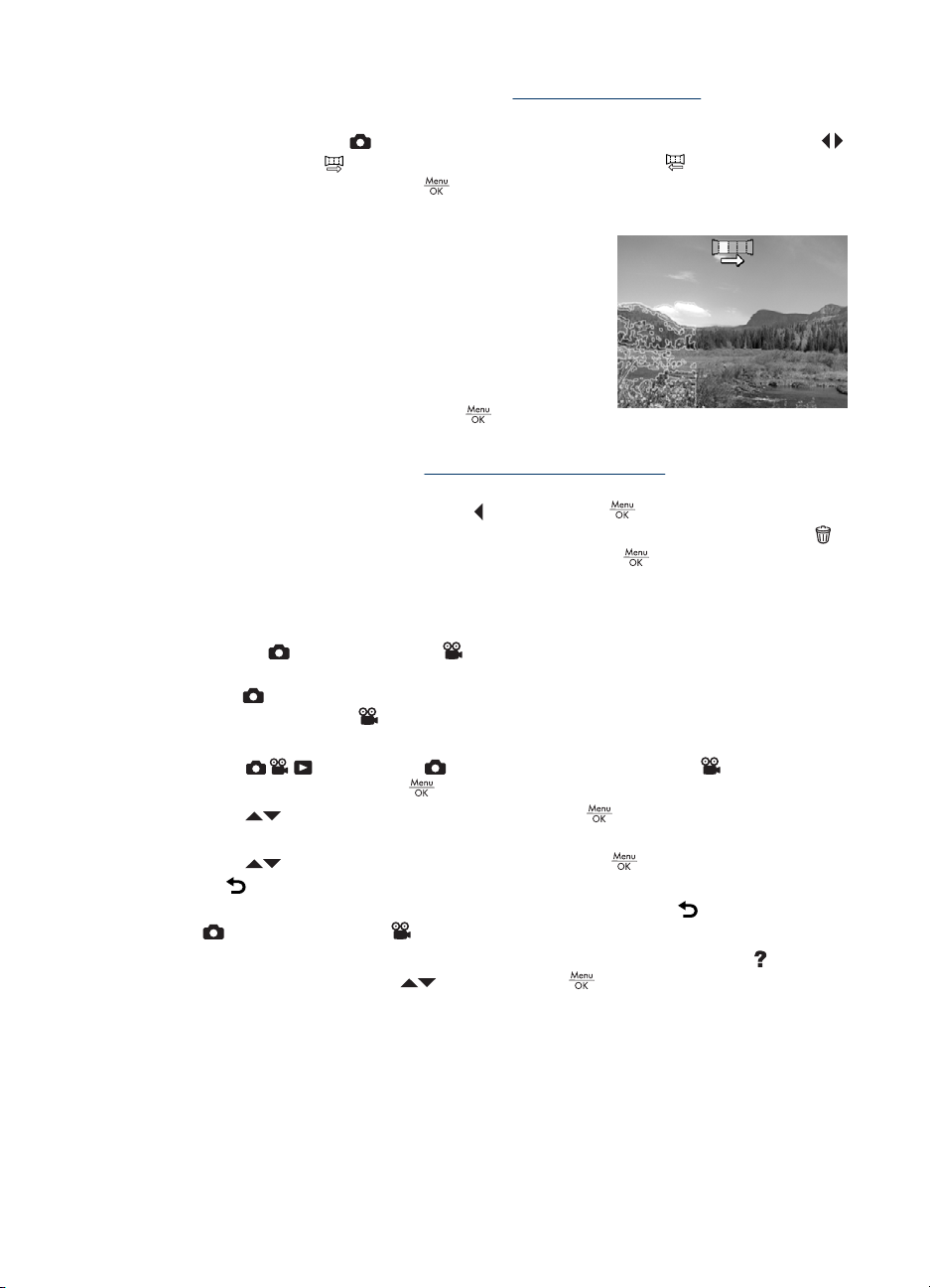
installerede HP Photosmart-softwaren (se “Installation af softwaren” på side 8), kan
panoramasekvenserne også samles automatisk når billederne overføres til computeren.
1. Indstil kameraet til
enten at vælge
mod venstre), og tryk så på
2. Tryk på udløseren for at tage det første billede.
3. Placer kameraet så du er klar til at tage billede nr.
to. Det første billede vises som en gennemsigtig
overlejring på en tredjedel af displayet. Anbring
nu kameraet så det næste billede kommer i
forlængelse af det første.
4. Tryk på udløseren for at tage det andet billede.
5. Du kan fortsætte på samme måde hvis der skal
tages flere billeder (op til tre billeder endnu) til
panoramabilledet, eller trykke på
afslutte panoramaoptagelsen.
Når du vælger Vis billedet (se “
enkelte billeder i panoramasekvensen. Når det sidste af billederne vises, kan du samle
panoramasekvensen ved at trykke på
panoramabillede vises. Du kan også slette panoramasekvensen ved at trykke på
vælge Hele panoramabilledsekvensen og så trykke på
Fotografering, tryk på optagefunktionsknappen, brug til
Panorama (fra venstre mod højre) eller Panorama (fra højre
.
for at
Visning af billeder og videoklip” på side 11), vises de
og derefter på når det samlede
.
Brug af menuerne Fotografering og Videooptagelse
I menuerne Fotografering og Videooptagelse kan du justere de
kameraindstillinger der påvirker hvordan billederne og videoklippene kommer til at se ud.
Menuen
billeder, mens menuen
når man optager videoklip.
1. Skub
et videoklip, og tryk så på
2.
Brug
pågældende funktion.
3.
Brug
på
4. Du afslutter undermenuen ved gentagne gange at trykke på
Hvis du vil se oplysninger om en indstilling på kameraet, skal du markere
den pågældende menu vha.
Fotografering rummer kun indstillinger som kan benyttes når man tager
Videooptagelse kun rummer indstillinger som kan benyttes
hen på enten hvis du vil tage billeder, eller på hvis du vil optage
.
til at markere en mulighed, og tryk på , så vises menuen for den
til at markere en indstilling, og tryk så på for at ændre den, eller tryk
hvis du vil afslutte uden at ændre indstillingen.
indtil menuen
Fotografering eller Videooptagelse atter vises.
og så trykke på .
,
Hjælp... i
Brug af menuerne Fotografering og Videooptagelse 17
